edge浏览器将收藏的网址添加到顶部收藏夹栏的方法
2023-08-10 14:26:52作者:极光下载站
edge浏览器是win10自带的一款浏览器软件,在该浏览器中可以很好的将自己需要的内容进行快速的查找出来,且使用edge浏览器是非常智能的,在使用该浏览器进行某些网站浏览的过程中,需要将该网站进行收藏,将其添加到收藏夹栏中,这样可以帮助自己下次需要进入到该网站的话,直接在收藏夹栏中进行查看进入即可,但是有的小伙伴添加了网址到收藏夹之后,发现添加到了新建文件夹中了,没有直接显示在页面的顶部收藏夹栏中,那么我们该如何修改呢,下方是关于如何使用edge浏览器添加网址到新建文件夹中的解决方法,需要的话可以看看。
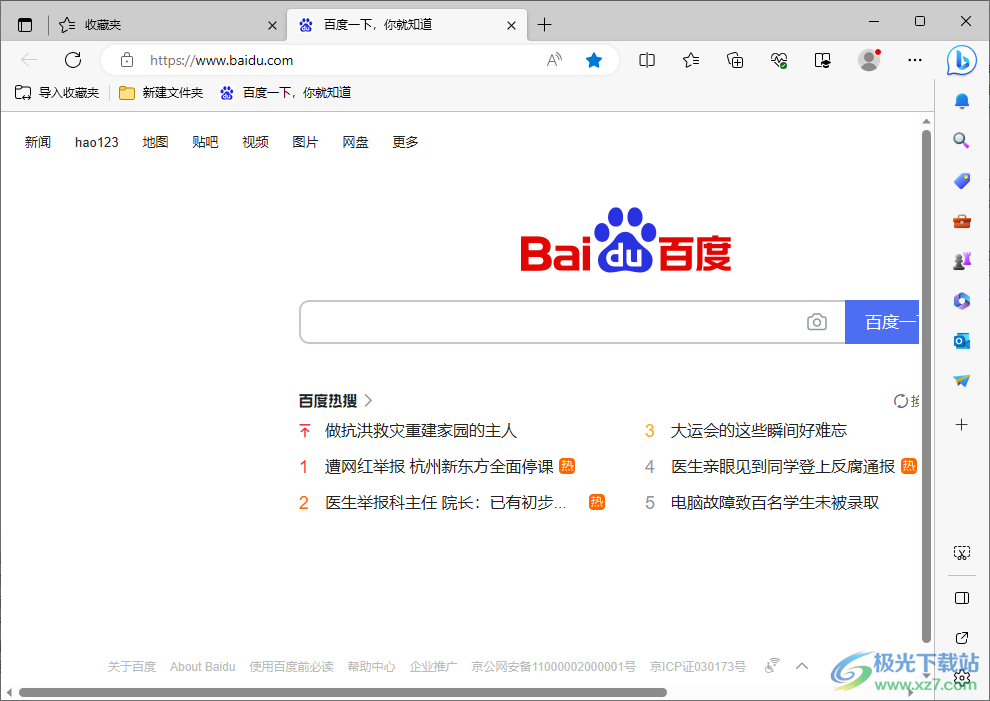
方法步骤
1.当你添加需要的网址进行右击之后,不小心添加到了新建的文件夹中了,那么我们就需要进行修改。
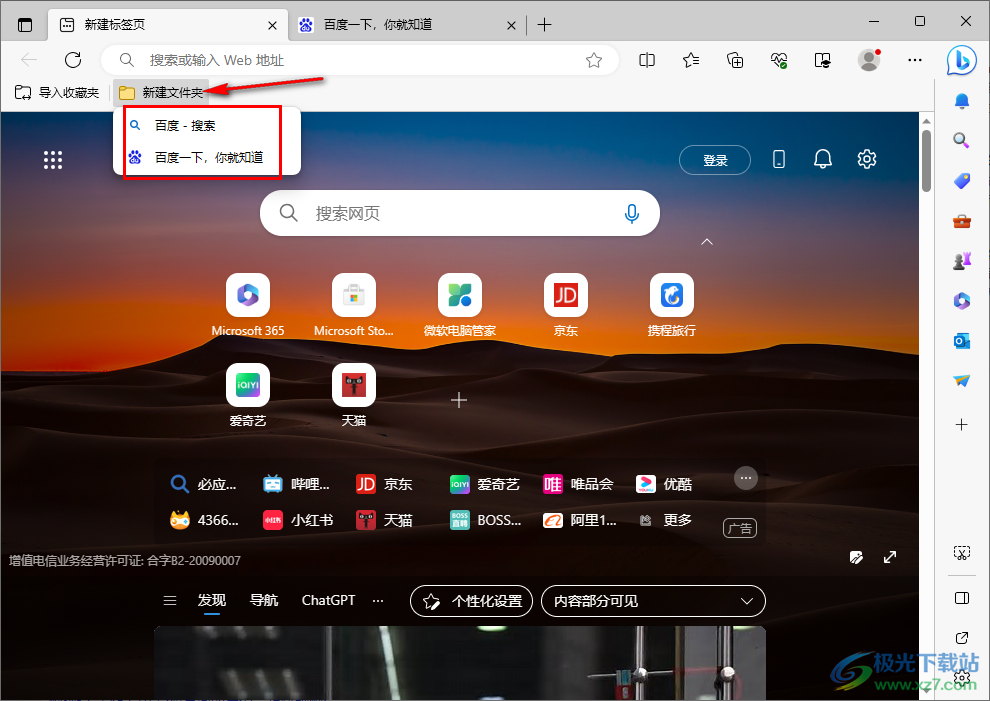
2.将需要进行添加到收藏夹栏的网址重新打开,之后将地址栏中显示出来的五角星符号点击一下。
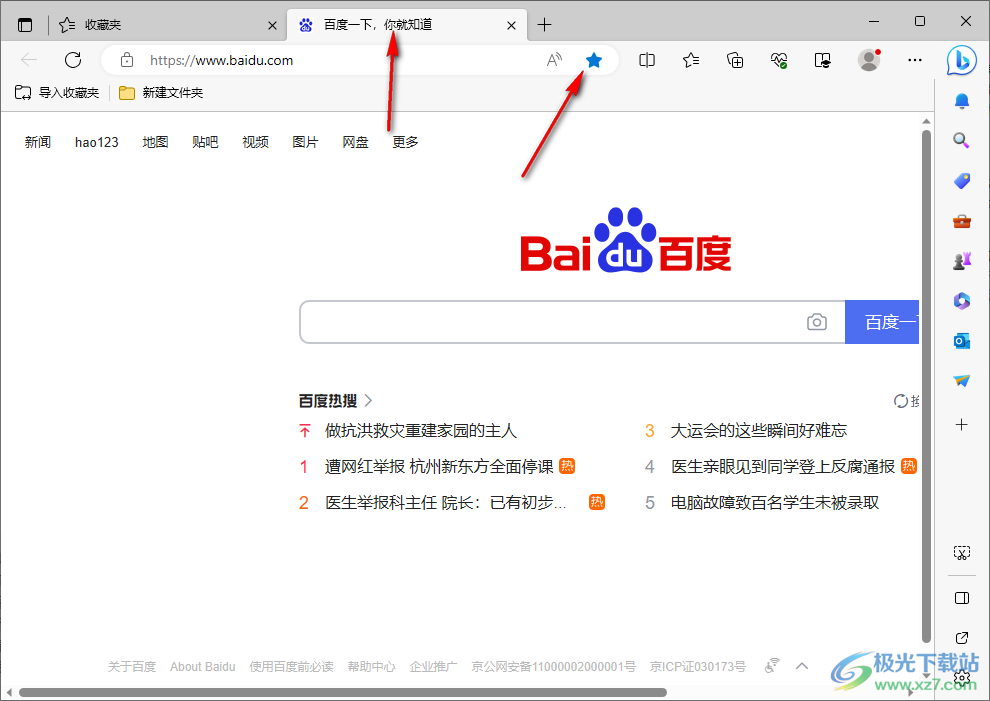
3.随后,会在页面上弹出一个编辑收藏夹的窗口,在该窗口中将【文件夹】后面的箭头图标进行点击打开。
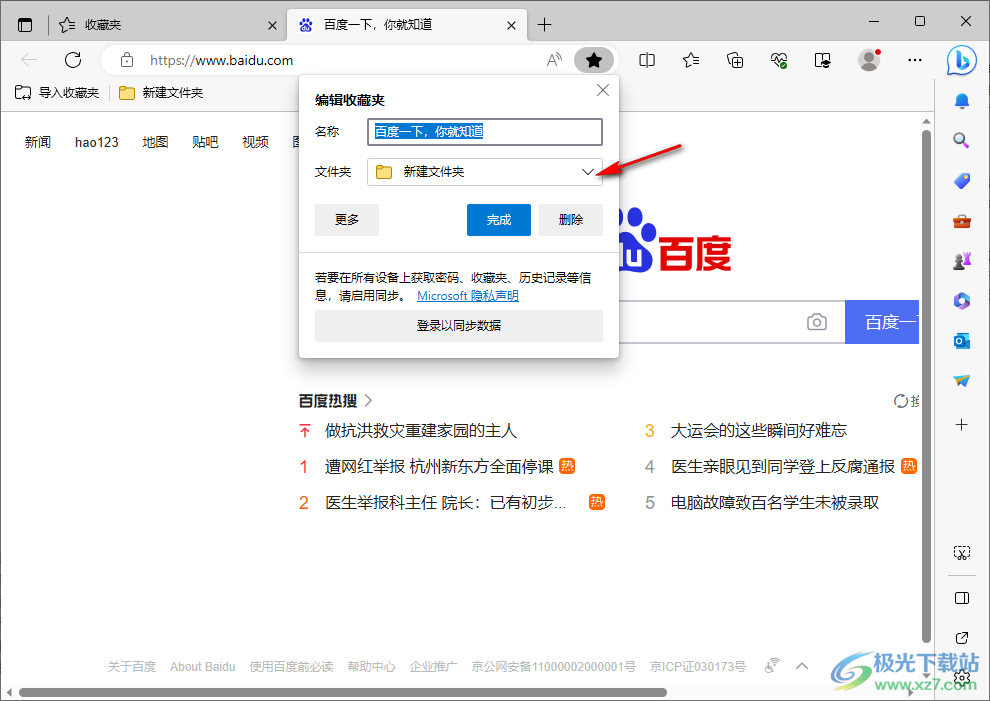
4.打开之后,我们就可以在打开的下拉选项中,将收藏夹栏选项进行点击。
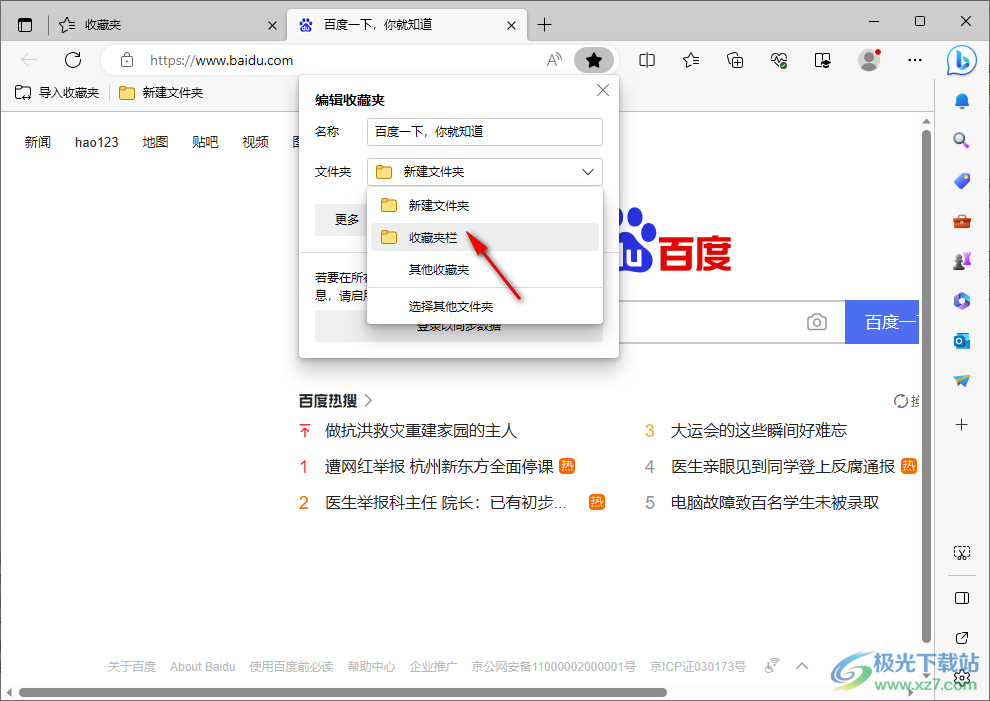
5.选择好之后,就可以在该窗口中将【完成】按钮进行点击一下,保存设置。
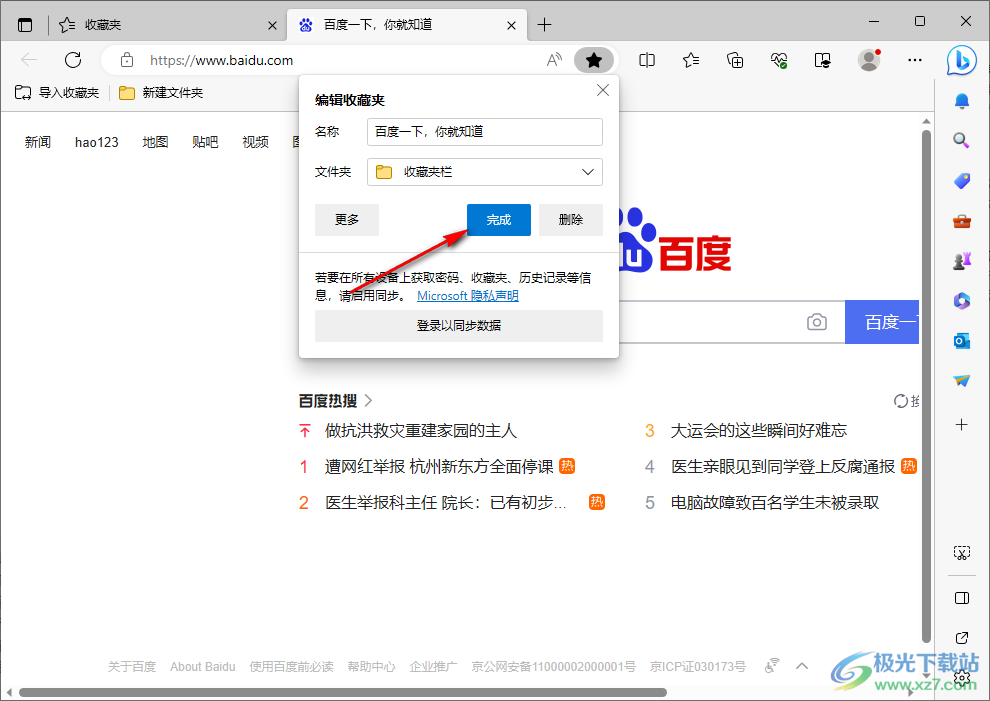
6.这时你可以看到想要添加的网址已经添加到了收藏夹栏中直观的显示出来了,那么当你需要进入到之后直接点击进入即可。
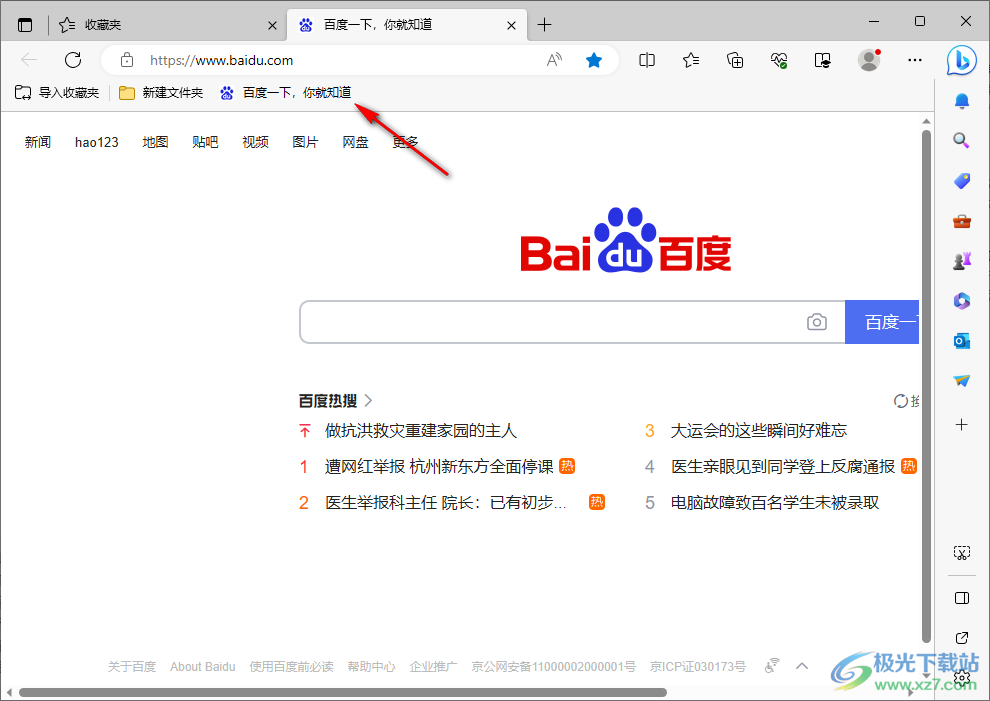
以上就是关于如何使用edge浏览器解决添加的网址在新建的文件夹中的具体操作方法,很多小伙伴会将需要收藏的网址进行右击,不小心添加到了新建文件夹中,那么我们可以通过上述的方法教程将其重新更改一下就好了,感兴趣的话可以操作试试。
